Cara berbagi file melalui aplikasi mail di windows 10
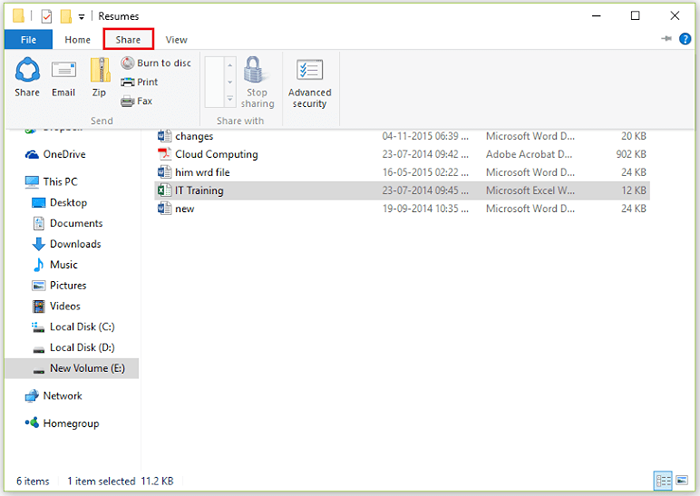
- 1114
- 23
- Dominick Barton
Berbagi file di Windows 7 atau Windows 8 memberikan cara menggunakan PC yang berbeda yang terhubung ke jaringan. Jika PC rumahan lain dihubungkan bersama, mereka akan membutuhkan jaringan homeGroup. Dengan bantuan jaringan homeGroup, mereka akan menelusuri dan mencari file di PC lain atau berbagi printer dan perangkat lainnya.
Dalam hal Windows 10, berbagi file menjadi jauh lebih mudah. Bagi pengguna untuk berbagi file yang terletak di salah satu hard drive, ia harus mengklik file penjelajah dan menggunakan metode berbagi yang sesuai.
Di artikel ini, kami akan mengetahui metode berbagi file melalui aplikasi Mail di Windows 10:
Metode 1: Menggunakan Bagikan
Fitur "Bagikan" adalah yang paling sederhana dari semua opsi berbagi di Windows 10. Untuk menggunakan fitur "Bagikan", pilih file apa pun yang terletak di hard drive lalu klik pada tab "Bagikan" yang terletak di bagian atas layar.
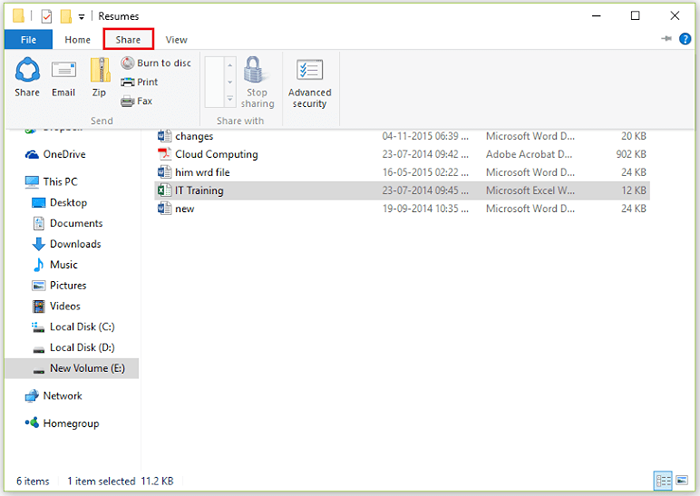
Sekarang, klik ikon "Bagikan" yang disediakan di bagian bawah tab Bagikan.
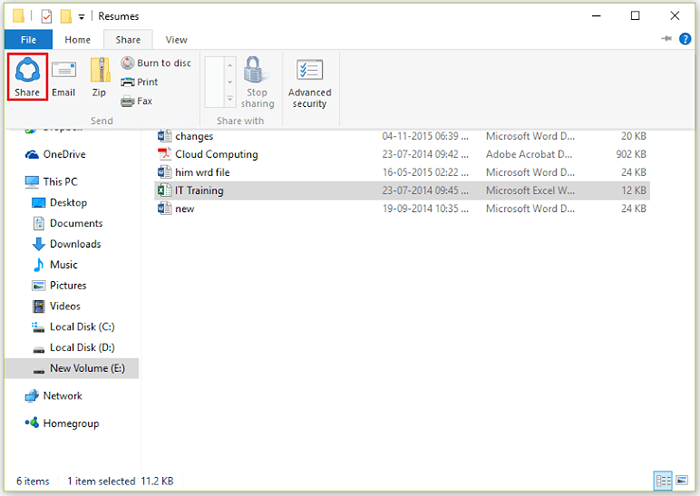
Sekarang, PC akan menampilkan semua aplikasi yang menunjukkan fitur berbagi. Anda dapat memilih aplikasi yang sesuai untuk berbagi.
Metode 2: Menggunakan Email
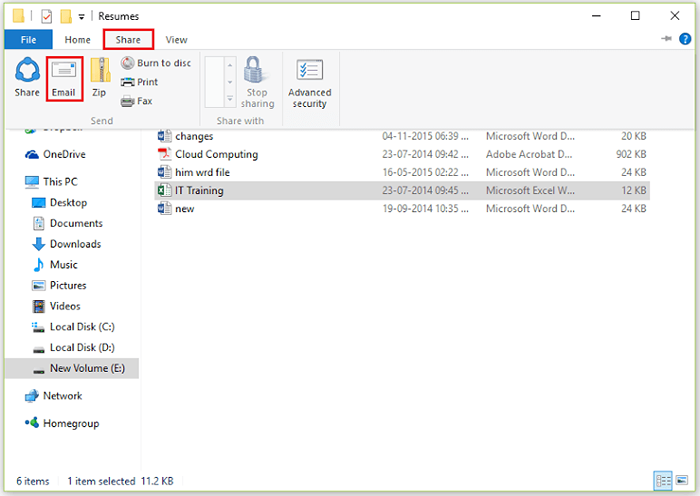
Fitur "Email" digunakan untuk melampirkan file dalam email. Fitur ini dapat digunakan secara efektif dengan bantuan klien email seperti Microsoft Outlook, Mozilla Thunderbird dll. Untuk menggunakan metode di atas, klik tab "Bagikan" di File Explorer dan kemudian klik "Email".
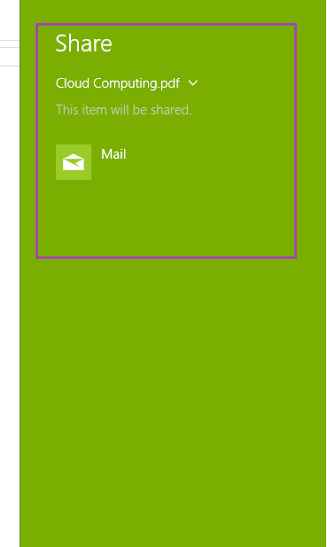
Jika ukuran file besar
Fitur "zip" mengompres file ke a .file zip dengan opsi ganti nama. Fitur ini sangat berguna dalam kasus di mana ukuran file besar. Untuk menggunakan fitur "Zip", klik pada tab "Bagikan" di File Explorer dan kemudian klik "Zip".
File yang sama dengan .Ekstensi zip dibuat yang dapat dibagikan dengan mudah.
- « Cara Mengganti Perintah Prompt dengan PowerShell di Menu Windows 10
- 30 kata baru ditambahkan ke kamus Oxford »

